Jak uzyskać klawiaturę Swype na iPhonie 5
Ludzie, którzy korzystali w przeszłości z urządzeń z Androidem, wiedzą, że istnieją inne rodzaje klawiatur dla smartfonów. Wcześniej użytkownicy iPhone'a mogli używać tylko domyślnej klawiatury, ale aktualizacja iOS 8 otworzyła drzwi do zainstalowania na urządzeniu klawiatur innych firm. Jedną z najpopularniejszych opcji tych firm jest klawiatura Swype, która jest teraz dostępna dla iPhone'ów, które zostały zaktualizowane do iOS 8.
Metoda opisana poniżej wymaga zakupu i pobrania aplikacji na klawiaturę Swype, a następnie zmiany ustawień w urządzeniu. Jeśli wcześniej dodałeś klawiaturę Emoji do iPhone'a 5, zapoznasz się z krokami potrzebnymi do dodania nowej klawiatury.
Instalowanie klawiatury Swype w systemie iOS 8 na telefonie iPhone 5
Kroki opisane w tym artykule zostały wykonane na telefonie iPhone 5 z systemem operacyjnym iOS 8. Wcześniejsze wersje iOS nie mają możliwości instalowania klawiatur innych firm.
Klawiatura Swype kosztuje 0, 99 USD (USD). Oznacza to, że musisz mieć skonfigurowaną metodę płatności w swoim urządzeniu dla iTunes i App Store, zanim będziesz mógł kupić tę klawiaturę.
Krok 1: Otwórz App Store .

Krok 2: Wybierz opcję wyszukiwania u dołu ekranu.
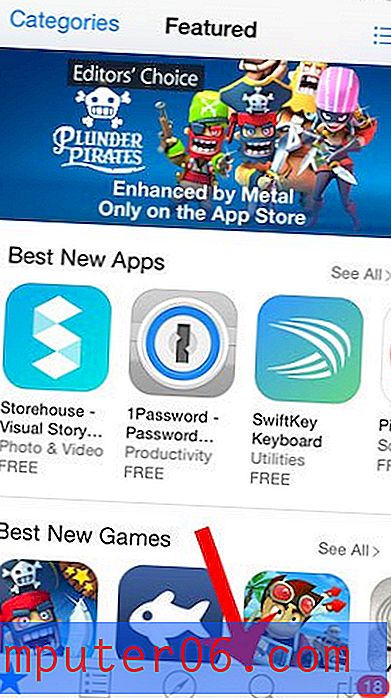
Krok 3: Wpisz „ swype ” w polu wyszukiwania u góry okna, a następnie wybierz opcję wyniku wyszukiwania „ swype ”. Prawidłowa klawiatura pochodzi od Nuance Communications i kosztuje 0, 99 USD. Nastąpi przejście do tej opcji, wybierając wynik wyszukiwania „swype” wskazany na poniższym obrazku.
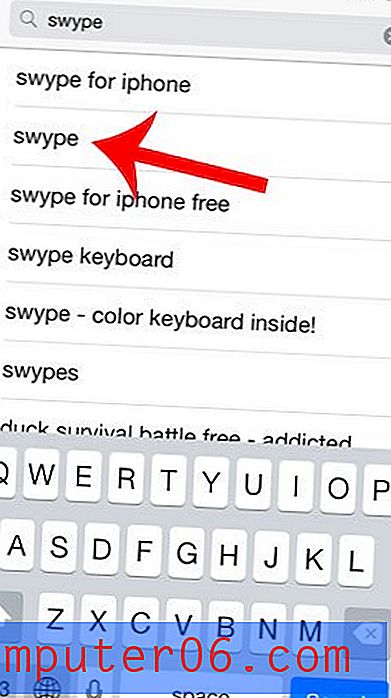
Krok 4: Dotknij przycisku 0, 99 USD po prawej stronie ikony aplikacji, dotknij Kup, a następnie wprowadź hasło Apple ID i naciśnij OK . Jeśli jest to pierwsza aplikacja pobrana od czasu zainstalowania systemu iOS 8, musisz także zaakceptować nową umowę serwisową iTunes.
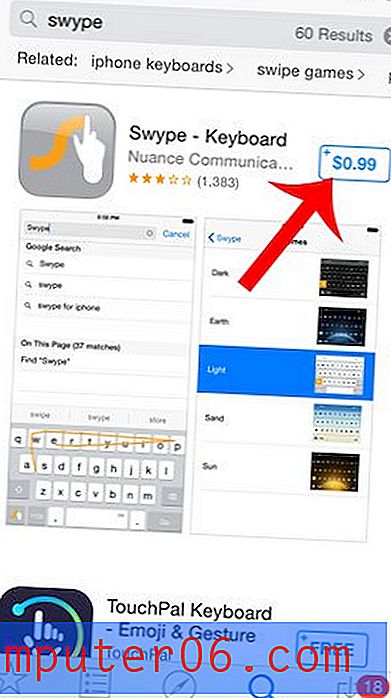
Krok 5: Naciśnij przycisk Home pod ekranem, aby wyjść z App Store, ponieważ musimy teraz przejść do menu Ustawienia i dodać klawiaturę Swype.
Krok 6: kliknij ikonę Ustawienia .
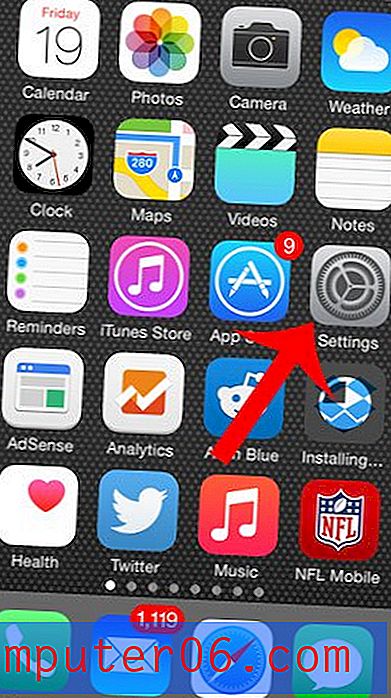
Krok 7: Przewiń w dół i wybierz opcję Ogólne .
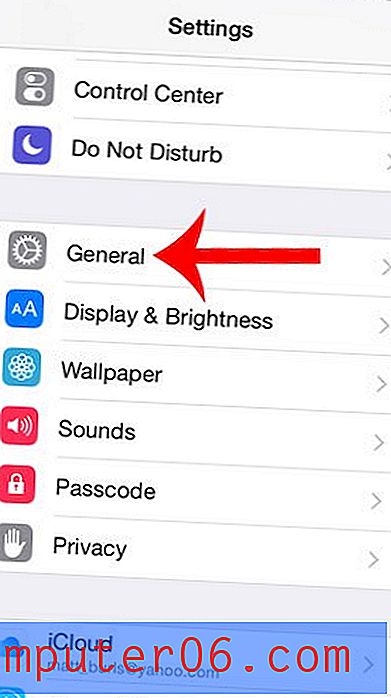
Krok 8: Przewiń w dół i wybierz opcję Klawiatura .
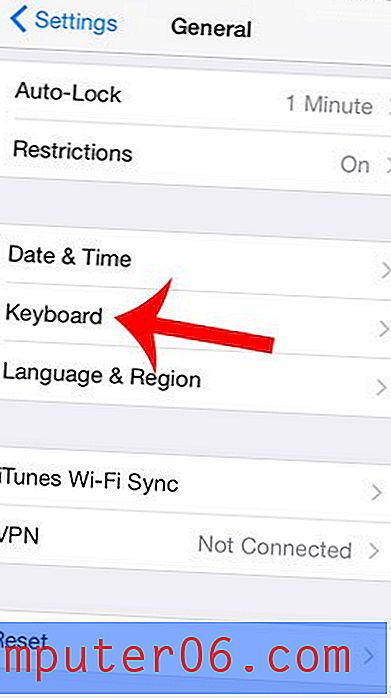
Krok 9: Dotknij przycisku Klawiatury u góry ekranu.
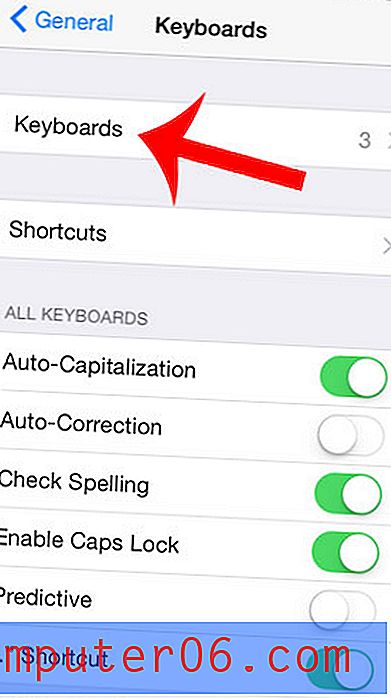
Krok 10: Dotknij przycisku Dodaj nową klawiaturę .
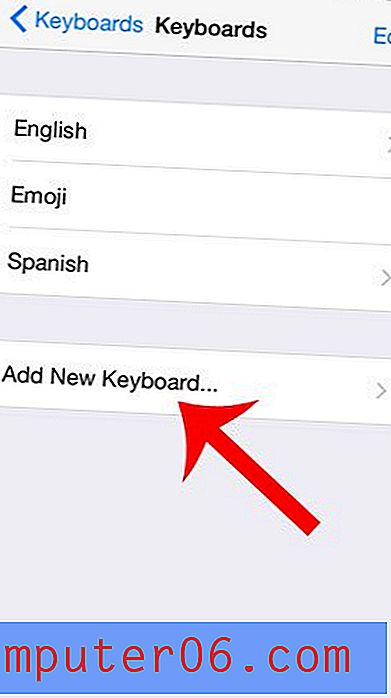
Krok 11: Wybierz opcję Swype .
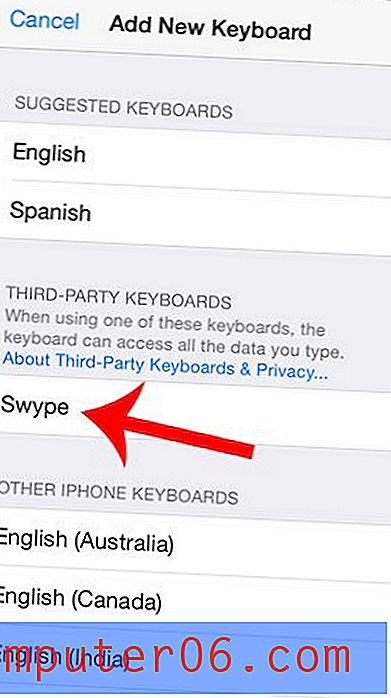
Krok 12: Naciśnij przycisk Home pod ekranem, aby wyjść z menu Ustawienia, a następnie otwórz aplikację korzystającą z klawiatury, na przykład Notatki .
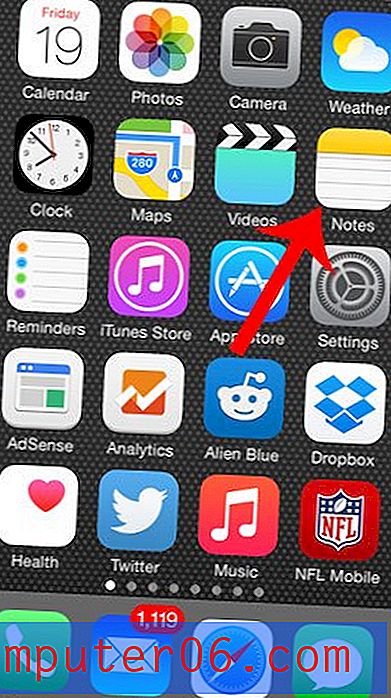
Krok 13: Stuknij i przytrzymaj ikonę kuli ziemskiej, a następnie wybierz opcję Klawiatura Swype .
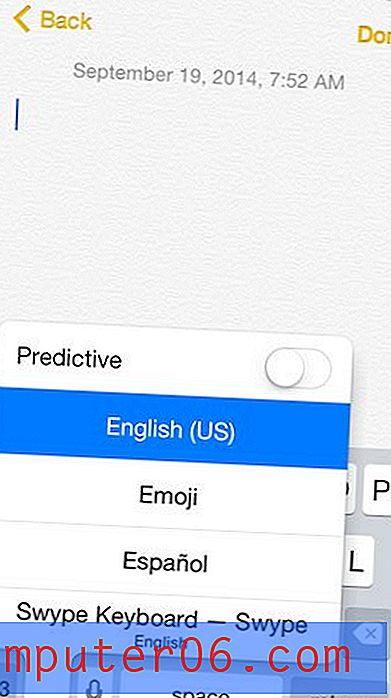
Klawiatura Swype pozostanie aktywną, domyślną klawiaturą w aplikacjach korzystających z klawiatury, dopóki nie wykonasz ponownie kroku 13, aby przełączyć się na inną klawiaturę.
Klawiatura iPhone'a zawiera również predykcyjny pasek słów w iOS 8. Jeśli nie lubisz go tam, ten artykuł pokaże, jak go usunąć.



